win10系统安装显卡驱动后蓝屏如何解决win10系统安装显卡驱动后蓝屏的解决方法
发布时间:2017-07-04 13:29:47 浏览数:
今天给大家带来win10系统安装显卡驱动后蓝屏如何解决win10系统安装显卡驱动后蓝屏的解决方法,让您轻松解决问题。
win10系统安装显卡驱动后蓝屏怎么办 win10装显卡驱动蓝屏解决方法。现在一定有很多人都在使用最新的win10系统,因为这是最新的系统,很多人都想着体验一下。但是当我们在win10系统中安装显卡以后,出现了蓝屏的问题。那么我们应该怎么解决呢?一起来看看吧。
1、首先可以按快捷键F8进入安全模式。
2、右键点击开始菜单,选择“设备管理器”。
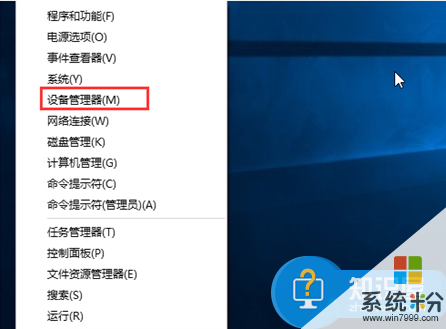
3、打开“设备管理器”后,找到“显示适配器”,卸载显卡驱动就可以了。
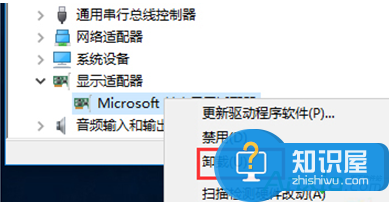
4、最后,进入Win10正常模式后,再重新安装兼容Win10系统的显卡驱动程序。
对于我们在遇到了win10安装显卡蓝屏的问题,我们就可以利用到上面给你们介绍的解决方法进行处理,希望能够对你们有所帮助。
以上就是win10系统安装显卡驱动后蓝屏如何解决win10系统安装显卡驱动后蓝屏的解决方法教程,希望本文中能帮您解决问题。